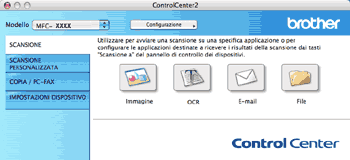Sono presenti quattro pulsanti di scansione per le applicazioni Scansione a immagine, Scansione a OCR, Scansione a E-mail e Scansione a file.
| • | Immagine (impostazione predefinita: Anteprima Apple) Consente di eseguire la scansione di una pagina direttamente in un qualsiasi software per la visualizzazione e l'elaborazione delle immagini. È possibile selezionare un'applicazione di destinazione, come ad esempio Adobe® Photoshop® o una qualsiasi applicazione per l'elaborazione delle immagini installata nel Macintosh. |
| • | OCR (impostazione predefinita: Apple TextEdit) Consente di effettuare la scansione di una pagina o di un documento, di eseguire automaticamente l'applicazione OCR e di inserire il testo (non un'immagine grafica) in un programma di elaborazione testi. Come destinazione, è possibile selezionare un'applicazione di elaborazione testi, come ad esempio Microsoft® Word o una qualsiasi applicazione di elaborazione testi installata nel Macintosh. È necessario che Presto! PageManager sia installato sul Macintosh. |
| • | E-mail (impostazione predefinita: l'applicazione di posta elettronica predefinita) Consente di eseguire la scansione di una pagina o di un documento direttamente in un'applicazione di posta elettronica come file allegato standard. È possibile selezionare il tipo di file e la risoluzione dell'allegato. |
| • | File Consente la scansione direttamente su un file su disco. Il tipo di file e la cartella di destinazione possono essere modificati a seconda delle esigenze. |
ControlCenter2 permette di configurare il tasto hardware Scan dell'apparecchio e il pulsante del software ControlCenter2 per ciascuna funzione di scansione. Per configurare il tasto hardware Scan sull'apparecchio, selezionare il Tasto dispositivo (fare clic su ciascun pulsante ControlCenter tenendo premuto il tasto Ctrl e selezionare Tasto dispositivo) nel menu di configurazione per ciascuno dei pulsanti SCANSIONE. Per configurare il tasto software in ControlCenter2, selezionare la scheda Tasto software (fare clic su ciascun pulsante ControlCenter tenendo premuto il tasto Ctrl e selezionare Tasto software) nel menu di configurazione per ciascuno dei pulsanti SCANSIONE.
Tipi di file
È possibile scegliere dall'elenco che segue il tipo di file da allegare o da salvare in una cartella.
Scegliere dal menu a discesa il tipo di file in cui si desiderano salvare le immagini ottenute mediante scansione.
| • | Windows Bitmap (*.bmp) |
| • | JPEG (*.jpg) |
| • | TIFF (*.tif) |
| • | TIFF multipagina (*.tif) |
| • | Portable Network Graphics (*.png) |
| • | PDF (*.pdf) |
| • | PDF protetto (*.pdf)  Nota | • | Impostando il tipo di file su TIFF o TIFF multipagina, è possibile scegliere "Decompresso" o "Compresso". | | • | L'opzione PDF protetto è disponibile per Scansione a immagine, Scansione a e-mail e Scansione a file. |
|